programma gratuito
programma gratuitoEusing Free System Cleaner, rimuovere i file spazzatura e velocizzare l’utilizzo di Windows
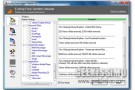
La rimozione dei cosiddetti file spazzatura che, a lungo andare, vanno ad accumularsi sulla propria postazione multimediale, risulta un processo particolarmente utile da eseguire in maniera tale da poter velocizzare l’utilizzo del PC. Al fine di eseguire in modo pratico […]Continua a leggere
See Through Windows, aumentare la trasparenza della finestra attiva utilizzando un’apposita hotkey
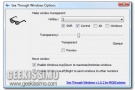
Coloro che si ritrovano ad operare su di un netbook o, in linea ben più generale, su di una postazione multimediale avente uno schermo dalle dimensioni piuttosto ridotte, al fine di ottimizzare lo spazio disponibile e nel tentativo di velocizzare, […]Continua a leggere
Dolphin Text Editor Menu, aggiungere funzioni extra per la formattazione del testo a qualsiasi editor su Windows

Chi utilizza un OS Windows di certo lo sà: il blocco note, per quanto comodo possa essere in una gran varietà di circostanze, appare però manchevole di alcune piccole ma interessanti funzioni che potrebbero tornare utili più e più volte. […]Continua a leggere
Google Docs Notifier, monitorare le modifiche apportate in Google Docs mediante la visualizzazione di apposite notifiche

L’impiego di Google Docs, come di certo ben sapranno tutti i suoi più accaniti utilizzatori, si rivela particolarmente utile al fine di poter condividere, rapidamente e senza alcun intoppo, i propri documenti con altri utenti e, al tempo stesso, di […]Continua a leggere
CheckDiskGUI, eseguire la verifica dei dischi in Windows utilizzando Chkdsk in modo semplificato
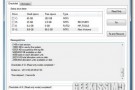
A lungo andare e, sopratutto, utilizzando continuamente il proprio fido PC, gli hard disk impiegati potrebbero risentire di svariate problematiche implicando quindi la necessità di attuare un apposito processo di verifica hardware in modo tale da poterne testare il corretto […]Continua a leggere
DP Animation Maker, creare immagini animate è ora un’operazione alla portata di tutti!

Creare belle ed accattivanti animazioni a partire da semplici immagini non costituisce certo un processo facilmente attuabile, a meno che non si disponga di una buona dose di inventiva, di bravura e, ovviamene, anche di un apposito software adibito allo […]Continua a leggere
Temp Taskbar for Windows 7, monitorare la temperatura della CPU in base alla colorazione assunta dalla taskbar di Seven

Giorni addietro, qui su Geekissimo, avevamo avuto modo di sperimentare l’utilizzo di un nuovo ed interessante applicativo che, una volta entrato in azione, permetteva di monitorare l’utilizzo della RAM andando a colorare la rinnovata taskbar di Windows 7. Tutti coloro […]Continua a leggere
Topalt Hotkeys, creare combinazioni di tasti di scelta rapida per velocizzare l’utilizzo di Outlook
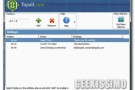
Outllok, il ben noto client di posta elettronica targato Microsoft, va a configurarsi, senza dubbio alcuno, come una tra le migliori risorse attualmente disponibili mediante cui leggere, spedire e, in linea ben più generale, gestire le proprie e-mail. Tuttavia, nonostante […]Continua a leggere
Video Backup Fusion, un nuovo ed efficiente tool per scaricare video da YouTube (anche in batch)
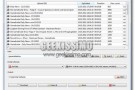
Scaricare i video presenti online è una passione comune a molti utenti e, nella maggior parte dei casi, la principale fonte alla quale attingere viene identificata in YouTube, così come testimoniano anche i molti ed appositi download manager disponibili. Tuttavia, […]Continua a leggere
Climsy, catturare screenshots e condividerli automaticamente online o su LAN
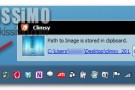
Catturare screenshots può essere un processo particolarmente utile da eseguire in una gran varietà di situazioni, tuttavia, qualora le schermate ottenute debbano essere immediatamente visualizzate da altri utenti, magari facenti parte anche della medesima rete, potrebbe risultare piuttosto comodo servirsi […]Continua a leggere
Liquid Drag, attivare la trasparenza delle finestre mediante un click destro del mouse
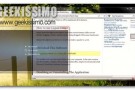
Diverse volte, qui su Geekissimo, abbiamo avuto modo di prestare attenzione ad apposite utility mediante cui ottimizzare la gestione delle finestre in Windows in modo tale da potersi destreggiare tra esse in maniera ben più rapida e precisa. Tuttavia vi […]Continua a leggere
ChromeCookiesView, visualizzare e gestire i cookie in Google Chrome
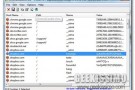
Ogni volta che ci si collega ad internet, come di certo già sapranno tutti i più accaniti esploratori della grande rete, il browser web in uso preleva tutta una serie di elementi ed informazioni che vanno poi a costituire cache […]Continua a leggere
sWeather, visualizzare dettagliate informazioni meto anche direttamente dalla system tray di Windows

Di questi tempi, considerando l’avvicendarsi della primavera ma tenendo anche ben presente temperature e condizioni atmosferiche tutt’altro che stabili, avere sempre e comunque a propria disposizione un valido servizio meteo al quale appellarsi può risultare senz’altro utile in una gran […]Continua a leggere
Jump List Mange, creare e gestire una jump list personalizzata

Con l’avvento di Windows 7, come di certo ben sapranno tutti i suoi più assidui utilizzatori, hanno fatto la loro comparsa anche le jump list grazie alle quali gestire rapidamente le funzionalità di una specifica risorsa in uso accessibile direttamente […]Continua a leggere



